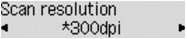Angi elementer for skanning ved å bruke betjeningspanelet på maskinen
Du kan endre skanneinnstillingene, for eksempel skannestørrelse, oppløsning eller dataformat.
Bruk 
 -knappen til å velge et innstillingselement, og trykk deretter på OK-knappen.
-knappen til å velge et innstillingselement, og trykk deretter på OK-knappen.
Bruk 
 -knappen for å justere hvert innstillingselement, og trykk deretter på OK-knappen. Neste innstillingselement vises.
-knappen for å justere hvert innstillingselement, og trykk deretter på OK-knappen. Neste innstillingselement vises.
 Merk
Merk
-
* (stjerne) på LCD-skjermen angir gjeldende innstilling.
-
Skanneinnstillingen kan ikke angis under følgende forhold:
-
Når du har valgt Automatisk skanning (Auto scan) som Dokumenttype (Document type) for å videresende de skannede dataene til datamaskinen
-
Når du videresender de skannede dataene til datamaskinen ved hjelp av WSD (en av nettverksprotokollene som støttes av Windows 8, Windows 7 og Windows Vista).
-
-
Enkelte innstillingselementer kan ikke angis i kombinasjon med andre innstillingselementer, dokumenttypen eller plasseringen for lagring av dataene.
-
Innstillingene for skannestørrelse, oppløsning og dataformat beholdes selv om maskinen slås av.
-
Når du videresender de skannede dataene til datamaskinen, kan du angi målet og filnavnet ved hjelp av Canon IJ Scan Utility.
-
Hvis du skanner originaler fra datamaskinen, kan du skanne med avanserte innstillinger. Mer informasjon om hvordan du skanner fra datamaskinen:
-
Skannestørrelse (Scan size)
Velg størrelsen på originalen.
Eks.:
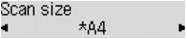
Hvis du velger Aut. sk.(A) -Enkelt (Auto scan(A) -Singl), registrerer maskinen sidestørrelsen automatisk og starter å skanne.
Hvis du velger Aut. sk.(A) -Multi (Auto scan(A) -Multi) for lagring på datamaskinen, kan du skanne flere originaler om gangen.
 Merk
Merk-
Hvis du velger Legal, legger du originalen i ADF.
-
Når 4"x6", 10x15, 5"x7", 13x18 eller Aut. sk.(A) -Enkelt (Auto scan(A) -Singl) er valgt, legger du originaldokumentet på glassplaten.
-
Noen av disse innstillingene er kanskje ikke tilgjengelige, avhengig av landet eller regionen der maskinen er kjøpt.
-
-
Dataformat (Data format)
Velg dataformat for de skannede dataene.
Eks.:
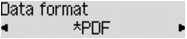
-
Skanneoppløsning (Scan resolution)
Velg oppløsning for skanningen.
Eks.: